Mit der Compute Engine-Integration von Cloud Code können Sie die Compute Engine-VMs ansehen, auf denen Ihre Anwendungen ausgeführt werden, SSH-Verbindungen zu Ihren VMs herstellen, Anwendungsprotokolle ansehen und Dateien auf eine VM hochladen.
In diesem Dokument wird beschrieben, wie Sie mit Cloud Code in Ihrer IDE auf Compute Engine zugreifen und Ihre VM-Instanzen verwalten.
VMs ansehen
So rufen Sie VMs in Ihrem Google Cloud -Projekt und die VM-Instanzdetails in der Google Cloud -Konsole auf:
Klicken Sie auf den Tab Compute Engine oder wählen Sie Ansicht > Toolfenster > Compute Engine aus.
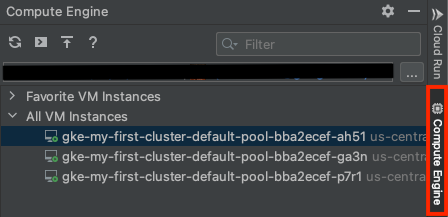
Wenn Sie noch kein Google Cloud Projekt ausgewählt haben, klicken Sie auf Google Cloud-Projekt auswählen, wählen Sie ein Projekt aus und klicken Sie dann auf OK.
Wenn Sie Ihre VM-Instanzen aufrufen möchten, maximieren Sie den Snippet Alle VM-Instanzen.
Wenn Sie die VM-Instanzdetails in der Google Cloud Console aufrufen möchten, klicken Sie mit der rechten Maustaste auf die VM-Instanz und wählen Sie In der Cloud Console öffnen aus.
Favoriten-VMs hinzufügen und ansehen
IntelliJ unterstützt bevorzugte VM-Instanzen pro Google Cloud Projekt, die zwischen VM-Neustarts beibehalten werden. So fügen Sie Ihrer Favoritenliste VMs hinzu und rufen die Liste auf:
Klicken Sie auf dem Tab Compute Engine unter dem Snippet Alle VM-Instanzen mit der rechten Maustaste auf eine VM-Instanz und wählen Sie Zu Favoriten hinzufügen aus.
Wenn Sie Ihre Favoritenliste aufrufen möchten, maximieren Sie den Ausschnitt Favorite VM Instances (Bevorzugte VM-Instanzen).
Wenn Sie eine VM aus der Favoritenliste entfernen möchten, klicken Sie mit der rechten Maustaste auf die VM und wählen Sie Remove from Favorites (Aus Favoriten entfernen) aus.
Verbindung zu einer VM herstellen
So stellen Sie mit Cloud Code über das integrierte IDE-Terminal und SSH eine Verbindung zur VM-Instanz in Ihrer IDE her:
Klicken Sie mit der rechten Maustaste auf die VM-Instanz und wählen Sie Open SSH connection (SSH-Verbindung öffnen) aus, um eine Verbindung zur VM-Instanz herzustellen.
Ein Terminal wird angezeigt, in dem Informationen zur Remote-Instanz zu sehen sind.
Wenn die Verbindung zur VM-Instanz fehlschlägt, wird ein Dialogfeld mit einer Fehlermeldung angezeigt. Wenn Sie Informationen zum Problem und zu möglichen Lösungen im Terminal aufrufen möchten, klicken Sie auf Fehlerbehebung im Terminal. Wenn Sie die Dokumentation zur Fehlerbehebung bei SSH-Fehlern aufrufen möchten, klicken Sie auf Leitfaden zur Fehlerbehebung aufrufen.
Anwendungslogs auf einer VM ansehen
Wenn Sie die Anwendungslogs einer VM-Instanz in Ihrer IDE aufrufen möchten, klicken Sie mit der rechten Maustaste auf die VM-Instanz und wählen Sie View Logs Explorer aus. Sie gelangen daraufhin zum Log-Explorer in der Google Cloud Console.
Datei auf eine VM hochladen
So kopieren Sie Anwendungsdateien von Ihrer lokalen IDE auf Ihre Remote-VM-Instanz:
Wenn Sie eine Datei auf eine VM hochladen möchten, wählen Sie eine VM-Instanz aus und klicken Sie oben im Bereich Compute Engine auf cloud_upload Hochladen. Alternativ können Sie mit der rechten Maustaste auf die VM-Instanz klicken und Datei/Verzeichnis hochladen auswählen.
Rufen Sie die Datei auf, die Sie hochladen möchten, und klicken Sie auf Öffnen. Ein Terminal wird mit der Liste der Dateien und dem Fortschritt des Uploads geöffnet.
Wenn der Upload fehlschlägt, wird das Dialogfeld Fehlerbehebung für SSH-Verbindungen angezeigt. Wählen Sie eine Option aus, auf die Sie klicken möchten:
- Anleitung zum Übertragen von Dateien ansehen: Öffnet Dateien auf Linux-VMs übertragen, um weitere Informationen zum Übertragen von Dateien auf Compute Engine-VM-Instanzen zu erhalten.
- Fehlerbehebung im Terminal: Zeigt Informationen zum Problem und mögliche Lösungen im Terminal an.
- Leitfaden zur Fehlerbehebung ansehen: Öffnet Fehlerbehebung bei SSH-Fehlern. Dort finden Sie weitere Informationen zu häufigen Fehlern, die beim Herstellen einer Verbindung zu einer VM über SSH auftreten können, Möglichkeiten zur Behebung von Fehlern und Methoden zur Diagnose fehlgeschlagener SSH-Verbindungen.

